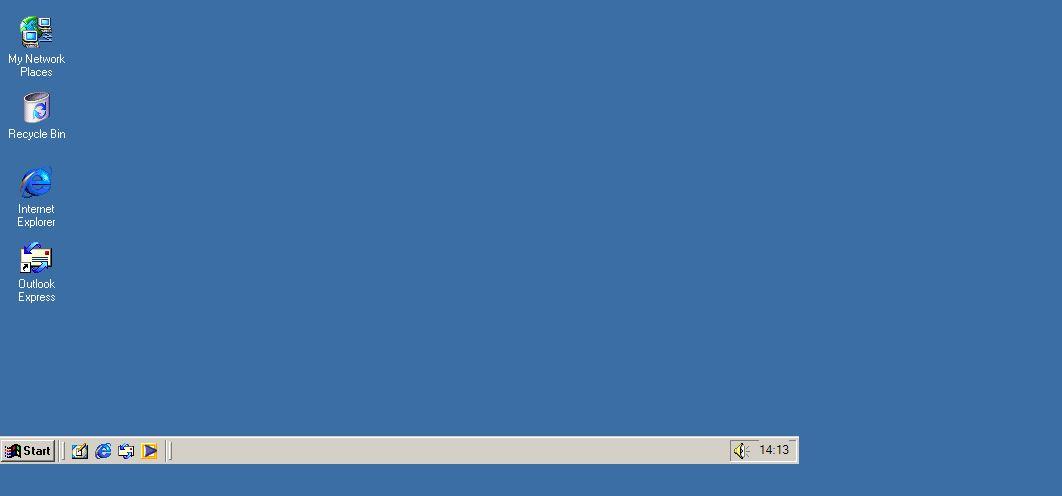Windows 10 est devenu le système d'exploitation habituel pour tous ceux qui utilisent une version de Microsoft, mais ce n'est pas le seul et de nombreux utilisateurs sont encore bloqués dans le passé avec Windows 7 ou d'autres anciennes versions. C'est pourquoi vous peut être à la recherche du Service Pack ou l'une des mises à jour en attente de ces versions déjà obsolètes et non prises en charge.
La chose la plus recommandée est que si vous avez un ordinateur Windows, vous l'avez mis à jour vers sa dernière version et vous utilisez déjà Windows 10, mais ce n'est pas toujours le cas et il est courant que nous utilisions Windows 7, Windows XP et d'autres anciennes versions du système d'exploitation Microsoft. Bien que vous devriez penser à mettre à jour, nous examinons comment vous pouvez télécharger et installer le Service Pack pour Windows ou installer ces mises à jour.

À partir de Windows 7 , il n'y a plus de Service Pack en tant que tel, mais il est devenu la « Mise à jour » de Microsoft qui se fait en corrigeant les erreurs et les bogues possibles et en ajoutant de nouvelles fonctions. Un cumul des mises à jour publiées par l'entreprise pour mettre votre ordinateur à jour et résoudre les problèmes restants.
Qu'est-ce que le Service Pack ?
Windows Service Pack est un ensemble de mises à jour que Microsoft a commencé à publier en 2000 pour ses systèmes d'exploitation. Il s'agissait d'un ensemble de correctifs ou de modifications mis à jour pour Microsoft Windows, publiés périodiquement et avec un nom qu'il appelait, en abrégé, «SP» accompagné du numéro correspondant à la mise à jour. En d'autres termes, le Service Pack 1 était SP1, le Service Pack 2 était SP2… Une caractéristique intéressante est que vous n'avez pas besoin d'avoir le précédent pour mettre à jour l'un d'eux, mais plutôt qu'ils « accumulent » toutes les nouveautés et changements des versions précédentes si nous mettons à jour directement.
La première fois que Windows a eu l'un de ces packages cumulatifs, c'était dans Windows 2000, le système d'exploitation sorti l'année qui lui donne son nom. Bien qu'il soit plus de vingt ans après sa sortie et qu'il soit obsolète, SP existait toujours dans la famille Windows. Microsoft Windows XP a quatre Service Packs publiés entre 2002 et 2008 . Le dernier à avoir ces mises à jour cumulatives ou SP était Windows 7 qui avait le Service Pack 1 ou SP1, puis a publié un ensemble de mises à jour en mai 2016 qu'il a appelé le Convenience Rollup Package même si, en pratique, il s'agissait d'un SP2.
Installer le Service Pack pour Windows 7
Vous n'avez pas besoin de rechercher la mise à jour sur le site Web de Microsoft ou de support, mais votre équipe vous informera si elle est prête à configurer Windows 7 Service Pack 1. La dernière version date d'il y a des années, mais vous n'avez peut-être pas vérifié si vous l'avez jusqu'à aujourd'hui, que vous avez toujours une mise à jour en attente qui a été publiée il y a longtemps.
Microsoft ne fournit plus de support technique pour Windows 7 depuis le 14 janvier 2020, mais vous pouvez trouver la mise à jour dans la section correspondante de votre ordinateur.
- Ouvrez ou appuyez sur le bouton Accueil
- Choisissez l'option "Tous les programmes" et accédez à Windows Update
- Dans le panneau de gauche, choisissez "Vérifier les mises à jour"
Vous devrez attendre quelques secondes ou quelques minutes pour que l'ordinateur puisse rechercher les mises à jour disponibles. Lorsque la liste en attente apparaît, vous pouvez appuyer sur "Service Pack pour Microsoft Windows (KB976932)" et appuyez sur OK.
Lorsque vous l'avez fait, sélectionnez l'option « Installer les mises à jour » et confirmez. Vous devrez peut-être saisir le mot de passe administrateur pour continuer. Une fois que c'est prêt, suivez les invites pour installer SP1 et connectez-vous à votre ordinateur. Comme expliqué par Microsoft, vous verrez une notification vous indiquant que la mise à jour a réussi.
Comment télécharger dans les anciennes versions
Depuis le site de téléchargement de Microsoft, nous pouvons télécharger les versions du Service Pack pour les anciens systèmes d'exploitation tels que Windows 7 mais aussi Windows XP. Gardez à l'esprit qu'un seul d'entre eux, le plus récent, nous devons pouvoir avoir toutes les nouvelles grâce au fait qu'ils sont cumulatifs, vous n'avez donc pas besoin d'avoir tout ce qui précède pour pouvoir le télécharger et l'installer . Utilisez simplement le moteur de recherche Web de Microsoft pour trouver la version que vous souhaitez avoir. Entrez, par exemple, " Service Pack 3 de Microsoft Windows XP " et vous verrez les liens de téléchargement comme vous pouvez le voir dans l'image ci-dessous.
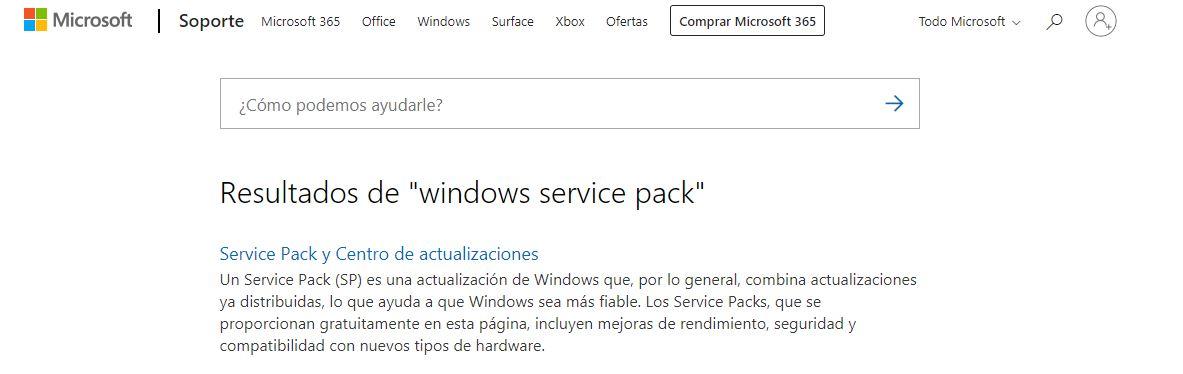
Une fois dans l'écran de détails, nous pouvons choisir la langue ou consulter le manuel d'instructions, les détails ou les exigences système obligatoires pour ladite installation. Vérifiez toutes les informations sur le Web et appuyez sur " Télécharger « quand vous avez terminé. Vous n'avez qu'à suivre les étapes pour appliquer les changements et améliorations.
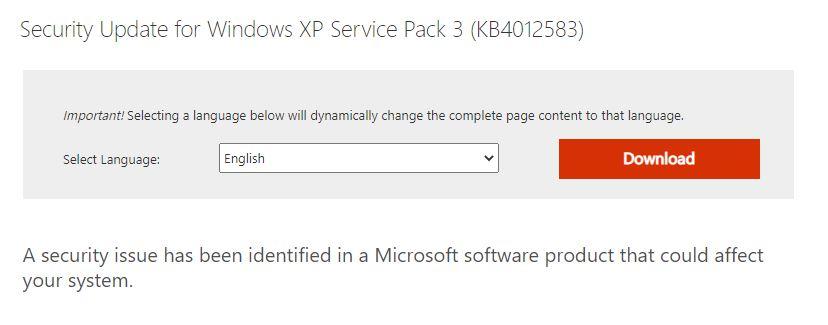
Depuis le site Web de Microsoft dans la section « Support », vous pouvez accéder au package de téléchargement ou à la page de téléchargement pour Windows 7 Service Pack 1 mais aussi pour d'autres versions plus anciennes en suivant ces étapes.
Autres sites Web et téléchargements
Si vous ne souhaitez pas suivre les étapes précédentes ou si vous ne connaissez pas ou n'apparaissez pas ces options, l'alternative est que nous téléchargeions la mise à jour et l'exécutions directement sur l'ordinateur sans avoir à rechercher les mises à jour, télécharger, installer. Mais le lien est probablement désactivé en raison de la non prise en charge de cette version. Même ainsi, vous pouvez trouver le package de téléchargement sur d'autres sites alternatifs comme Uptodown, Par exemple.
Tout d'abord nous devons savoir si notre version de Windows 7 est 32 ou 64 bits . Pour ce faire, nous entrons dans les propriétés du système et vérifions si le champ Type de système est de 32 ou 64 bits. Vous devez aller à « À propos » sur votre ordinateur et rechercher la déclaration « Type de système » dans la section des spécifications de l'appareil.
Le téléchargement du package est aussi simple que trouver un lien fiable , en sélectionnant les instructions d'installation et en suivant les étapes. Il faudra aller taper sur « Suivant », vérifier les autorisations et les options, redémarrer l'ordinateur… Mais le plus important est que vous recherchiez un lien fiable, un site internet qui inspire confiance, une boutique d'applications ou des téléchargements connus. Trouvez le lien et suivez les étapes sur votre ordinateur.
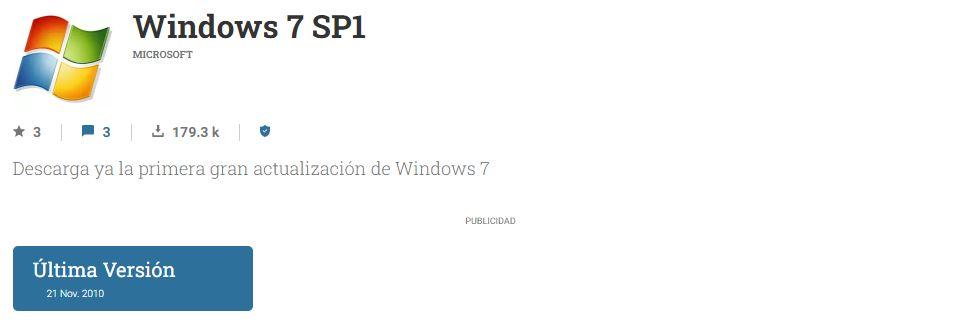
Existe-t-il un service pack dans Windows 10 ?
Non, il n'y a plus de Service Pack mais des mises à jour régulières avec des améliorations qui nous permettent de mettre à jour Windows 10. Il n'y a pas de package en tant que Service Pack mais son substitut est des mises à jour telles que la mise à jour Windows 10 mai 2021, par exemple, ou la mise à jour Windows 10 octobre 2020. Ils arrivent deux fois par an, au printemps et à l'automne.
Afin de mettre à jour Windows 10 vers la dernière version, nous devons suivre quelques étapes simples de la section Windows Update dans la configuration de notre ordinateur.
- Allez dans Démarrer et ouvrez les paramètres
- Dans le menu Paramètres, recherchez et choisissez « Mise à jour et sécurité »
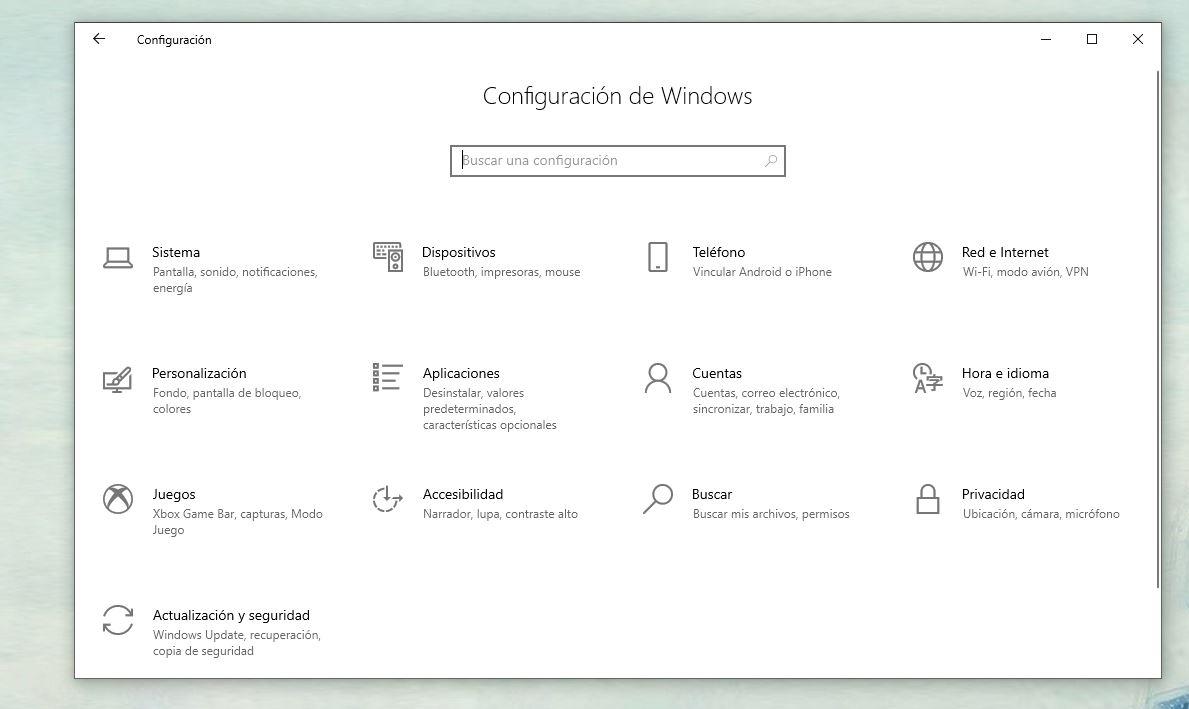
Ici, nous allons ouvrir la section Windows Update et vous pouvez appuyer sur un bouton pour vérifier les mises à jour. Après quelques secondes, vous verrez s'il y a quelque chose en attente ou non. Vous pouvez également appuyer sur « Mises à jour facultatives » au cas où il y aurait une attente. Allez simplement dans "Télécharger et installer" et suivez les étapes comme dans la capture d'écran ci-dessous. Vous pouvez également appuyer sur « Voir les nouveautés de cette mise à jour » si vous souhaitez connaître les changements qu'elle inclut ou les différences par rapport à la précédente que vous avez installée.
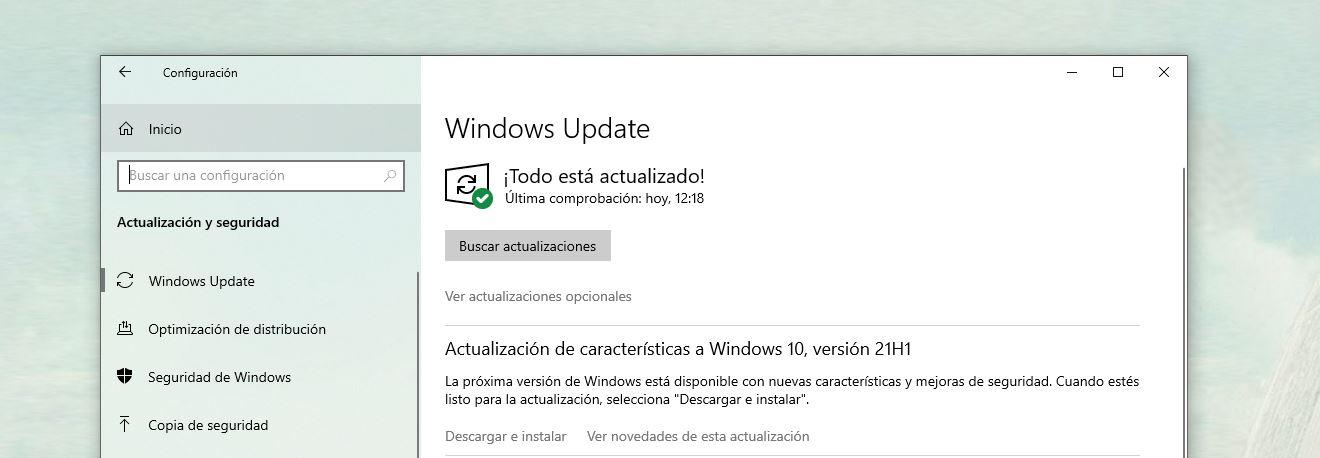
Depuis la section Mise à jour de la fenêtre vous pouvez également voir l'historique des mises à jour installées sur l'ordinateur pour savoir ce que vous avez fait (ou ce que son propriétaire a fait) au cours des derniers mois ou années. Vous les verrez divisés en quatre sections : mises à jour des caractéristiques, qualité, définitions et « autres mises à jour »
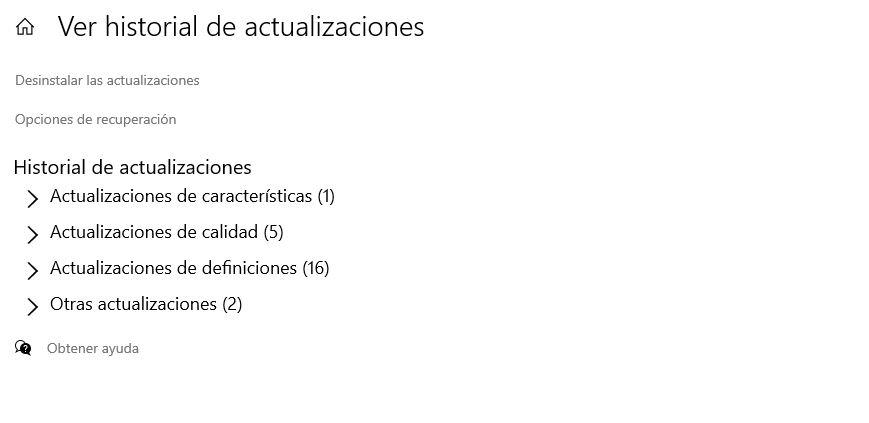
Anciennes versions de Windows
Si vous voulez des versions antérieures à Windows pour une raison quelconque, l'un des meilleurs moyens de le faire est d'utiliser un émulateur. Vous n'avez pas besoin de télécharger officiellement Windows XP et les anciennes versions, mais ouvrez simplement des sites Web qui nous permettent d'accéder à l'interface de ces systèmes d'exploitation d'il y a des années. Par exemple, Windows XP mais aussi d'autres qui sont déjà complètement obsolètes et que vous avez peut-être oubliés.
Si tu veux ouvrez Windows XP, il est possible de le faire à partir de la page virtualdesktop qui nous permettra d'accéder à l'interface complète de Microsoft lancé en octobre 2001 . Vous verrez tous les changements qu'il y a eu ou ce design classique lorsque vous ouvrez votre profil. Changements dans les icônes, les graphiques. Mais gardez à l'esprit que cela ne sera utile que si vous voulez prendre des captures d'écran ou "tester" comment c'était, mais vous ne pourrez pas l'utiliser pour des programmes, etc.
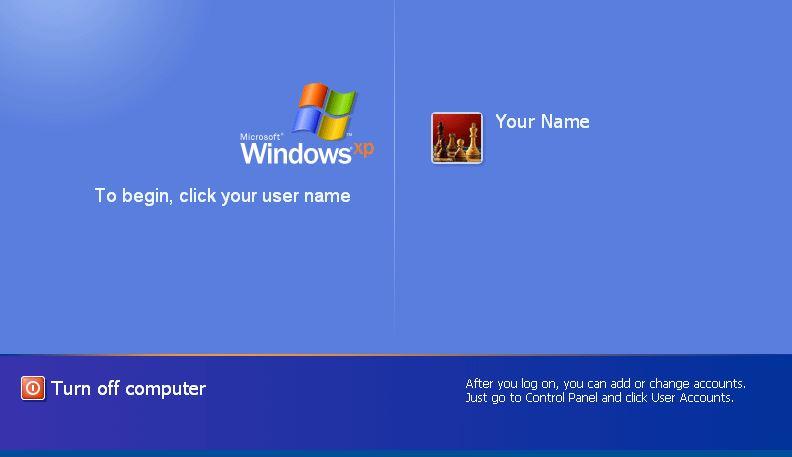
Toujours en Bureau virtuel on peut essayer d'autres versions précédentes telles que Windows Me grâce à l'émulateur en ligne qui permet de se rappeler à quoi ressemblait Windows il y a plus de vingt ans. Windows SE ME a été lancé en 2000 et il eu peu de succès mais c'est l'un de ceux que vous pouvez revoir à partir de ce site Web sans avoir à installer quoi que ce soit.